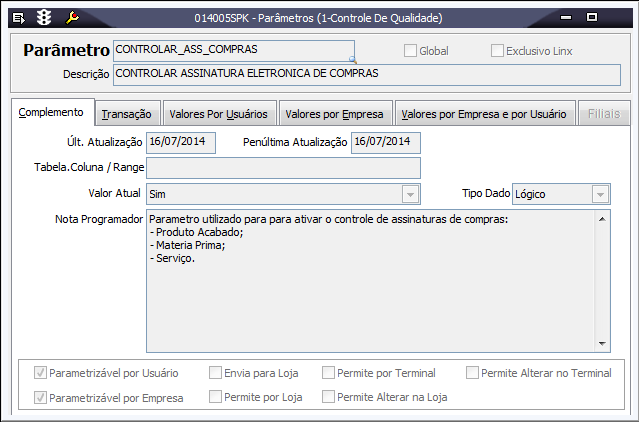...
| Expandir | ||
|---|---|---|
| ||
Este fluxo apresenta as etapas do processo para geração de assinatura eletrônica para pedidos de compra. |
Detalhamento do processo
...
CONTROLAR_ASS_COMPRAS (Valor Atual = Sim)
Cadastrar usuários e acessos
...
Após a inclusão das informações nesta tela é possível configurar o parâmetro STATUS_COMPRAS_DEFAULT para definir um status padrão na inclusão dos pedidos de compra.
Cadastrar tipos de compras
...
Assim, se necessário associar novos tipos de compra a um tipo de documento, inclua itens nesta tela.
Configurar documentos
...
Campo | Descrição |
|---|---|
Controla Assinatura | Indica se o documento será submetido à assinatura eletrônica. |
Controla Alçada | O controle de alçada controla a aprovação dos documentos conforme uma hierarquia pré-estabelecida. Veja mais sobre o assunto no tópico Cadastrar hierarquias, mais adiante. |
Envia e-mail | O envio de e-mails é efetuado automaticamente pelo sistema quando há pendência de assinatura (logo após a inclusão do pedido) e de aprovação. Pode ser enviado para aprovação a todos os envolvidos, quando não houver controle de alçada, ou a cada envolvido segundo a hierarquia estabelecida, quando houver controle de alçada. |
Cadastrar hierarquias
...
É necessário que cada tipo de documento esteja relacionado a um usuário. Não é permitido excluir um usuário que já tenha participado de aprovações. Caso ele não assine mais, é necessário bloqueá-lo na hierarquia e incluir um substituto para assumir suas funções.
Cadastrar pedido de compra
...
- O pedido seja associado a um tipo de compra que controle assinatura eletrônica (ou seja, o tipo de compra deve ser vinculado a um tipo de documento marcado para usar assinatura eletrônica).
- O status do pedido contenha o status de assinatura.
Após o cadastramento do pedido de compra por usuário configurado na hierarquia (tela 009054, conforme etapa anterior), o documento ficará pendente para assinatura e, uma vez assinado, pendente para aprovação. Veja a seguir um exemplo da etapa de aprovação.
...
- Após definição desses status, o sistema habilitará o botão para efetuar a análise.
- Em seguida acesse a tela 004032 - Assinatura Eletrônica de Compras, para aprovação do pedido.
Aprovar pedido de compra
...
A aprovação ou reprovação é indicada na tela 004032 - Assinatura Eletrônica de Compras, conforme exemplo abaixo:
O status do pedido de compra é atualizado nas seguintes telas:
...